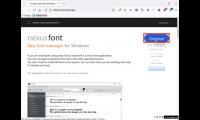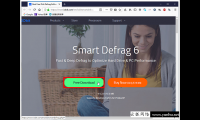MiniTool Partition Wizard Free 9.1制作USB開機隨身碟
MiniTool Partition Wizard Free 9.1是一個調整速度快且免費的硬碟分割區調整的軟體,它可以不破壞硬碟原有的資料,調整硬碟分割區的大小,也可以分割硬碟、格式化分割區、復制硬碟,詳見:免費硬碟分割區調整的軟體MiniTool Partition Wizard Home Edition。這個軟體的免費版本只能下載光碟開機的映像檔〈ISO檔案〉,不支援制作USB隨身碟開機的功能,如果你的電腦沒有光碟機就無法使用這個軟體開機,使用免費將ISO制作為USB開機隨身碟的軟體Rufus,就可以將下載的ISO檔案轉換為USB開機隨身碟,詳細的方法說明如下:
1.連結到官方網站,點選「Partition Wizard Bootable CD Free Edition」選項下面的「Free Download (64bit)」;如果你是使用32位元的作業系統就點選「Free Download (32bit)」。官方網站已經不提供這個版本的下載,按這里下載64位元版本,點選「透過你的瀏覽器下載」;64位元備用載點。按這里下載32位元版本,32位元備用載點。
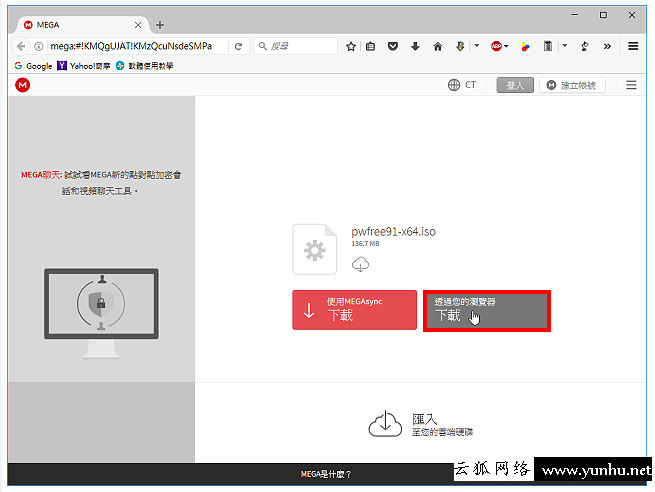
2.正在下載檔案。
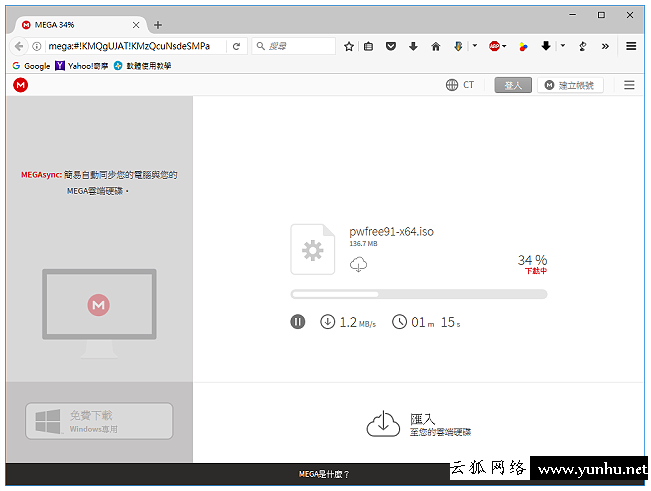
3.開啟檔案總管,對著制作開機隨身碟的檔案rufus-1.4.12.exe連續按兩下滑鼠左鍵,執行Rufus。如果你還沒有下載檔案,詳見:免費將ISO制作為USB開機隨身碟的軟體Rufus。
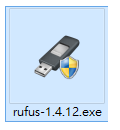
4.選擇要制作開機碟的USB隨身碟。
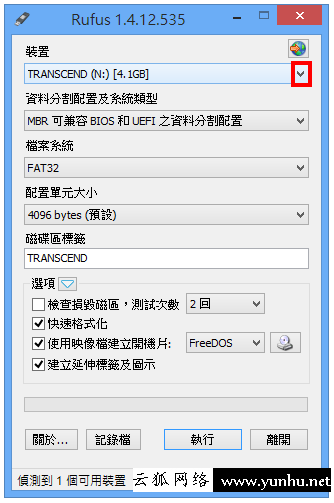
5.點選「選取映像檔」。
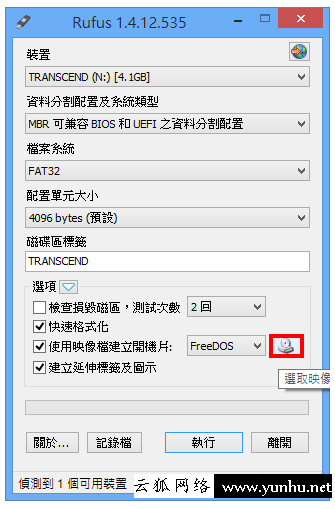
6.選擇下載的ISO開機光碟映像檔,點選「開啟」。
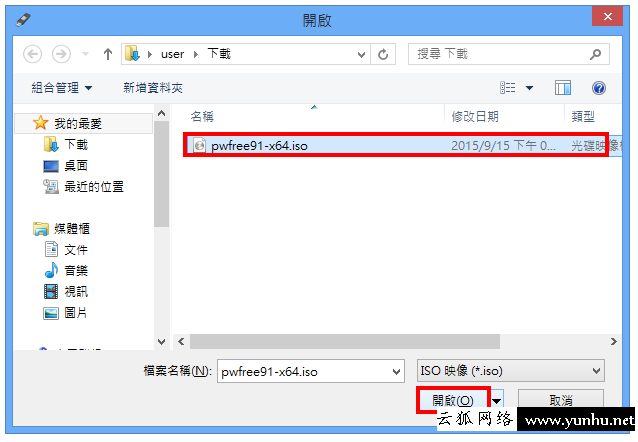
7.點選「執行」。
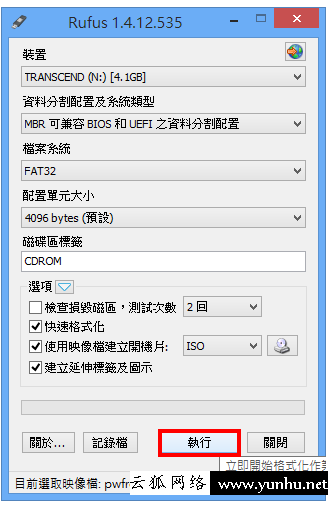
8.點選「是」,下載新版的vesamenu.c32。
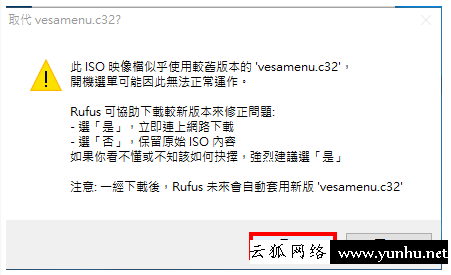
9.點選「確定」。
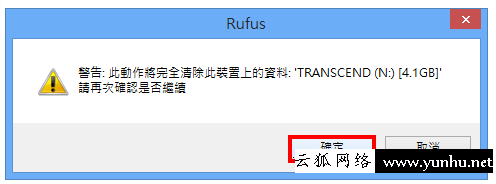
10.正在制作USB開機隨身碟。
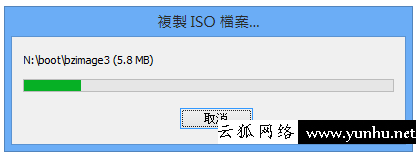
11.制作完成,點選「關閉」。
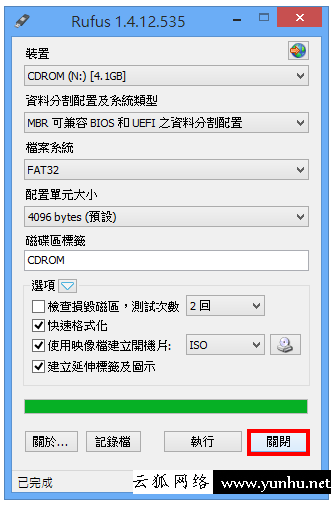
12.將MiniTool Partition Wizard Free 9.1開機隨身碟插入USB插槽,設定BIOS為隨身碟開機,設定的方法參考:設定BIOS的開機順序為光碟優先〈也可以在開機的時候,按鍵盤的快速鍵,顯示開機選單,再選擇要開啟的裝置,宏碁的電腦按「F12」,華碩的電腦按「ESC」,其他品牌詳見:常用的筆記型電腦開機快速鍵〉。接著開啟電腦,出現開機的選項,直接按鍵盤的「Enter」鍵,執行預設的選項「MiniTool Partition Wizard Boot Disk 9」,以隨身碟開機。

13.正在載入MiniTool Partition Wizard Free 9.1開機程式。
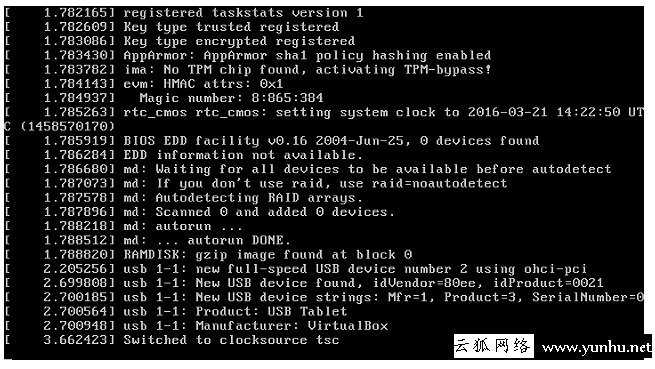
14.開啟的程式如圖示,會自動偵測硬碟和分割區,可以依照個人的需要開始調整您的硬碟。